Amazon'un belirli bir fiyata göre arama yapmanızı sağlayan bir arama aracı yoktur, ancak bütçeniz dahilinde bir maliyet bulmak için bir aramayı hassaslaştırmak için kullanabileceğiniz birkaç özelliği vardır. Örneğin, ürünleri en düşük veya en yüksek maliyete göre sıralayabilir veya aramanızı fiyat aralığına göre daraltabilirsiniz. Alternatif satıcılar ve fiyatlarının sıralanmış bir listesini bulmak için ürün sayfalarında daha derine inebilirsiniz.
Aramayı Fiyat Sırasına Göre Sıralayın
Amazon arama çubuğuna ürünün adını yazın. şuraya git Göre sırala arama sonuçlarının üstündeki kutu. Bu kutuyu görmüyorsanız, Sıralamak için Bir Departman Seçin aramanızı daraltmak için açılır menü; kutu, bir departman seçtikten sonra görünmelidir. Seçme Fiyat: Düşükten Yükseğe veya Fiyat pahalıdan ucuza Aramanızı maliyete göre sıralamak için
Günün Videosu
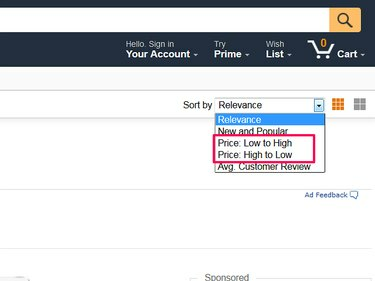
Amazon fiyatlarını artan veya azalan düzende sıralayın.
Resim Kredisi: Görüntü izniyle Amazon
Uç
Sonuçlarınızı sıraladığınızda, tam olarak artan veya azalan düzende çalışmadıklarını fark edebilirsiniz. Amazon, sıralamasının neden bazen dengesiz olduğunu açıklamıyor. Bunun nedeni, genellikle düşük başlayan ancak daha yüksek nakliye maliyetleri olan üçüncü taraf satıcı ve kullanılmış fiyatların dahil edilmesi olabilir. bölümüne ek filtreler eklemeyi yararlı bulabilirsiniz.
Rafine etmek arama sonuçlarının solundaki menü -- bu, sıralama doğruluğunu artırabilir ve üzerinde çalışabileceğiniz daha az sonuç verebilir.Fiyat Aralığına Göre Aramayı Hassaslaştırın
Belirli bir bütçeniz varsa, arama sonuçlarınızı belirli bir fiyat aralığıyla sınırlayabilirsiniz. şuraya git Rafine etmek arama sonuçlarınızın solundaki seçenekler ve aşağı kaydırın Fiyat. Amazon'un varsayılan aralıklarından birini seçebilir veya kendi fiyatlarınızı kullanabilirsiniz. Bir varsayılan kullanırsanız, aramanızda o aralıkta bulunan ürünlerin sayısını parantez içinde görürsünüz. Aramayı filtrelemek için bir varsayılan seçin veya aralık kutularına fiyatları yazın ve Gitmek.
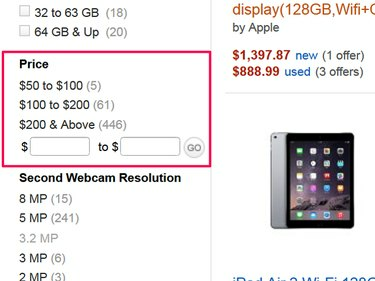
Ürünleri iki fiyat düzeyinde görmek için bir fiyat aralığı belirleyin.
Resim Kredisi: Görüntü izniyle Amazon
Amazon'un ürüne göre fiyat aralıkları belirlediğini unutmayın. Düşük maliyetli ürünlere bakıyorsanız, aralıklar genellikle daha düşük başlar ve daha fazla seçeneğe sahip olabilir. Daha pahalı ürünler genellikle daha az varsayılan aralığa sahiptir.
Bir Ürün Sayfasından Fiyatları Bulun
Alternatif satıcıların listesini ve fiyatlarını bulmak için ürün sayfalarındaki arama özelliğini de kullanabilirsiniz. Ürünün sayfasını açın ve açıklama alanına bakın. Yeni veya Kullanılmış bağlantılar. Bazı ürünlerde ayrıca yenilenmiş seçenek.
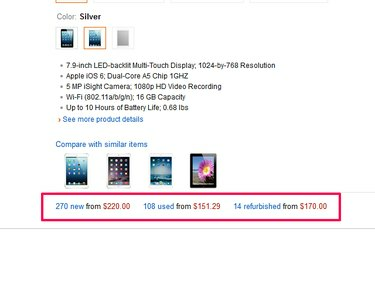
Daha fazla satıcı bulmak için yeni veya kullanılmış bağlantıları kullanın.
Resim Kredisi: Görüntü izniyle Amazon
Gitmek için bağlantılardan birini seçin Daha Fazla Satın Alma Seçeneği sayfa. Bu sayfa, fiyat ve nakliye maliyetlerine göre sıralanmış alternatif satıcıların ve fiyatların bir listesini içerir.
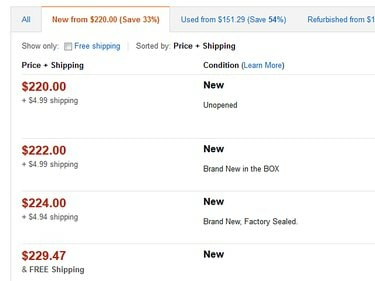
Tüm öğeleri görmek veya farklı seçeneklere geçmek için sekmeleri kullanın.
Resim Kredisi: Görüntü izniyle Amazon
Bu sayfadaki sonuçları hassaslaştıramazsınız, ancak sonuçları yalnızca ücretsiz gönderimi olan ürünleri gösterecek şekilde ayarlayabilirsiniz. Listeden bir ürünü görüntülemek için satıcının adını seçmeli ve ürünü hesap sayfasında bulmalısınız.
Uç
Alternatif ürün listelerine de arama sonuçlarından ulaşabilirsiniz. şuraya git Daha Fazla Satın Alma Seçeneği bir sonuç alanı ve seçin Yeni veya Kullanılmış. Genellikle bu alanda yenilenmiş ürünleri görme seçeneğiniz yoktur, ancak varsa listeye girdikten sonra bu seçeneğe erişebilirsiniz.




